(投影仪如何连接电脑使用无线)投影仪如何连接电脑使用——详细指南与常见问题解答
在现代社会,投影仪已经成为办公、教育、娱乐等领域不可或缺的设备之一,越来越多的人需要将电脑上的内容展示给众人,这时,投影仪便派上了用场,如何将投影仪与电脑连接起来使用呢?本文将详细介绍投影仪连接电脑的方法,并解答一些常见的问题。
投影仪与电脑的连接方式
1、通过HDMI连接
HDMI是一种高清数字连接方式,广泛应用于电脑和投影仪的连接,具体步骤如下:
(1)准备一根HDMI线,并确保投影仪和电脑都具备HDMI接口。
(2)将HDMI线的一端插入电脑的HDMI接口,另一端插入投影仪的HDMI接口。
(3)开启投影仪和电脑,选择正确的信号源(投影仪上选择HDMI信号输入)。
(4)在电脑上进行投影设置,选择复制或拓展模式,即可将电脑屏幕投射到投影仪上。
2、通过VGA连接
VGA是一种较为常见的模拟信号连接方式,适用于部分旧款投影仪和电脑,具体步骤如下:
(1)准备一根VGA线,并确保投影仪和电脑都具备VGA接口。
(2)将VGA线的一端插入电脑的VGA接口,另一端插入投影仪的VGA接口。
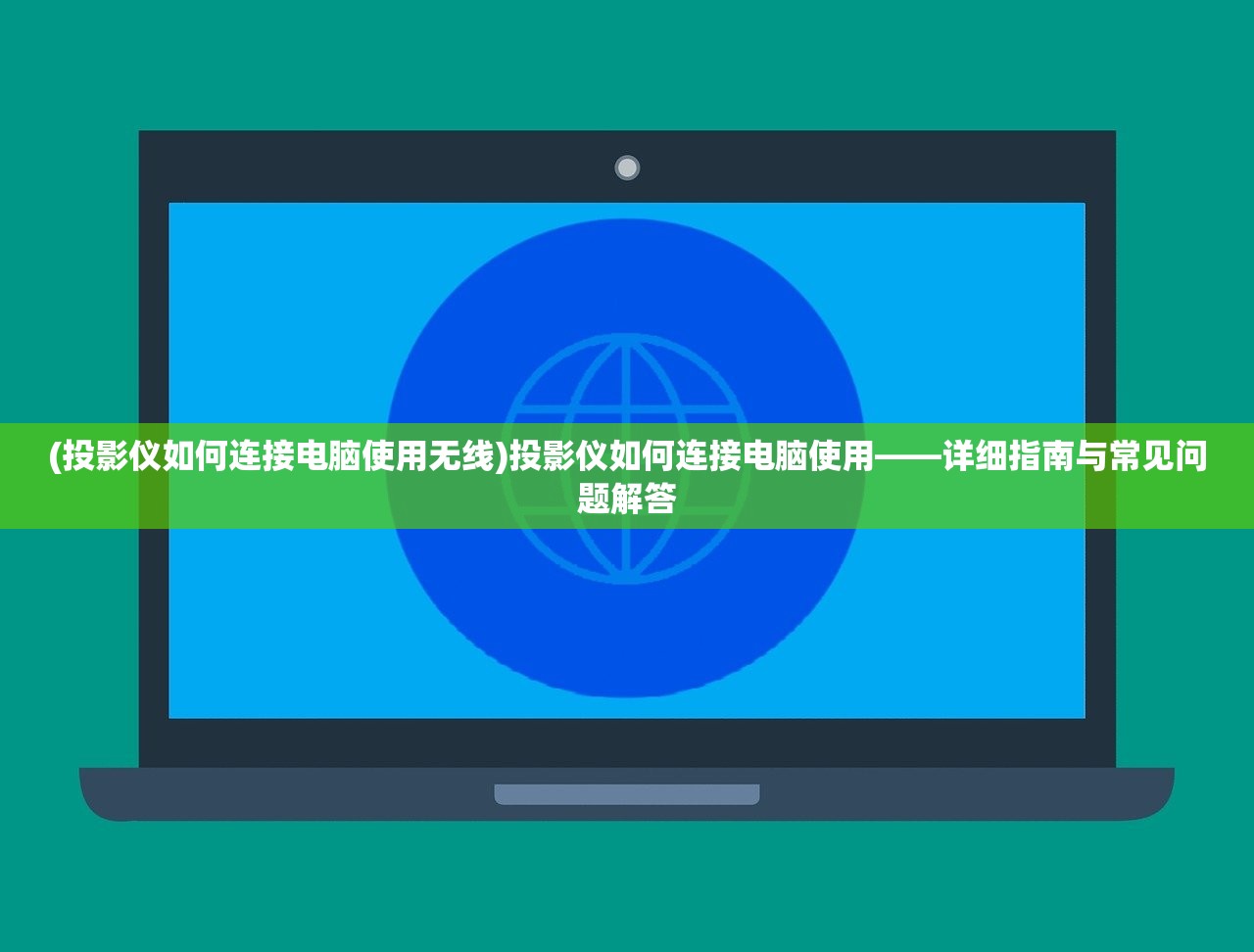
(3)开启投影仪和电脑,选择正确的信号源(投影仪上选择VGA信号输入)。
(4)调整电脑的显示设置,实现电脑屏幕投射到投影仪。
3、通过无线连接
随着技术的发展,部分投影仪支持无线连接,可以通过WiFi或蓝牙将电脑与投影仪连接起来,具体步骤因设备而异,可参照设备说明书进行操作。
使用投影仪的注意事项
1、分辨率调整:根据投影仪的分辨率调整电脑的显示分辨率,以获得最佳的投影效果。
2、投影角度:确保投影仪与投影屏幕的角度合适,避免投影出现扭曲或失真。
3、焦点调整:根据投影画面的清晰度调整投影仪的焦距,以获得清晰的投影效果。
4、通风散热:确保投影仪放置在通风良好的地方,避免过热影响使用效果。
5、关机顺序:先关闭投影仪,再关闭电脑,以保护投影仪的内部元件。
常见问题解答(FAQ)
1、投影仪无法识别电脑信号?
答:首先检查连接线是否插好,确保投影仪选择了正确的信号源,可以尝试更换连接线或重启电脑。
2、投影画面出现扭曲或失真?

答:调整投影仪的投影角度和焦距,以改善投影效果。
3、投影画面颜色不正常?
答:调整电脑的显示设置和投影仪的色彩设置,或检查连接线是否完好。
4、投影仪连接后无声音?
答:确保电脑的声音输出设置为投影仪,并检查连接线是否支持音频传输。
5、无线连接不稳定?
答:尝试优化无线信号环境,如关闭其他可能干扰的设备,或尝试使用有线连接。
参考文献
1、投影仪说明书:详细阐述了各品牌投影仪的操作方法和注意事项。
2、官方网站:各品牌投影仪的官方网站提供了详细的连接指南和FAQ。
3、技术论坛:在线技术论坛上有许多关于投影仪连接的讨论和经验分享。
本文详细介绍了投影仪如何连接电脑使用的方法,包括HDMI、VGA和无线连接方式,还介绍了使用投影仪的注意事项和常见问题的解决方法,希望本文能帮助您顺利连接投影仪和电脑,为您的展示和娱乐带来更好的体验。







